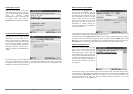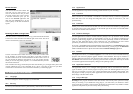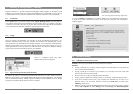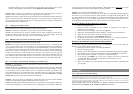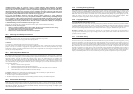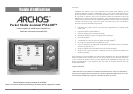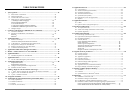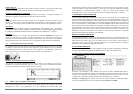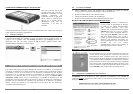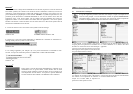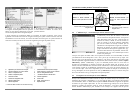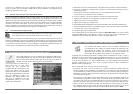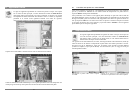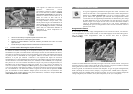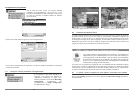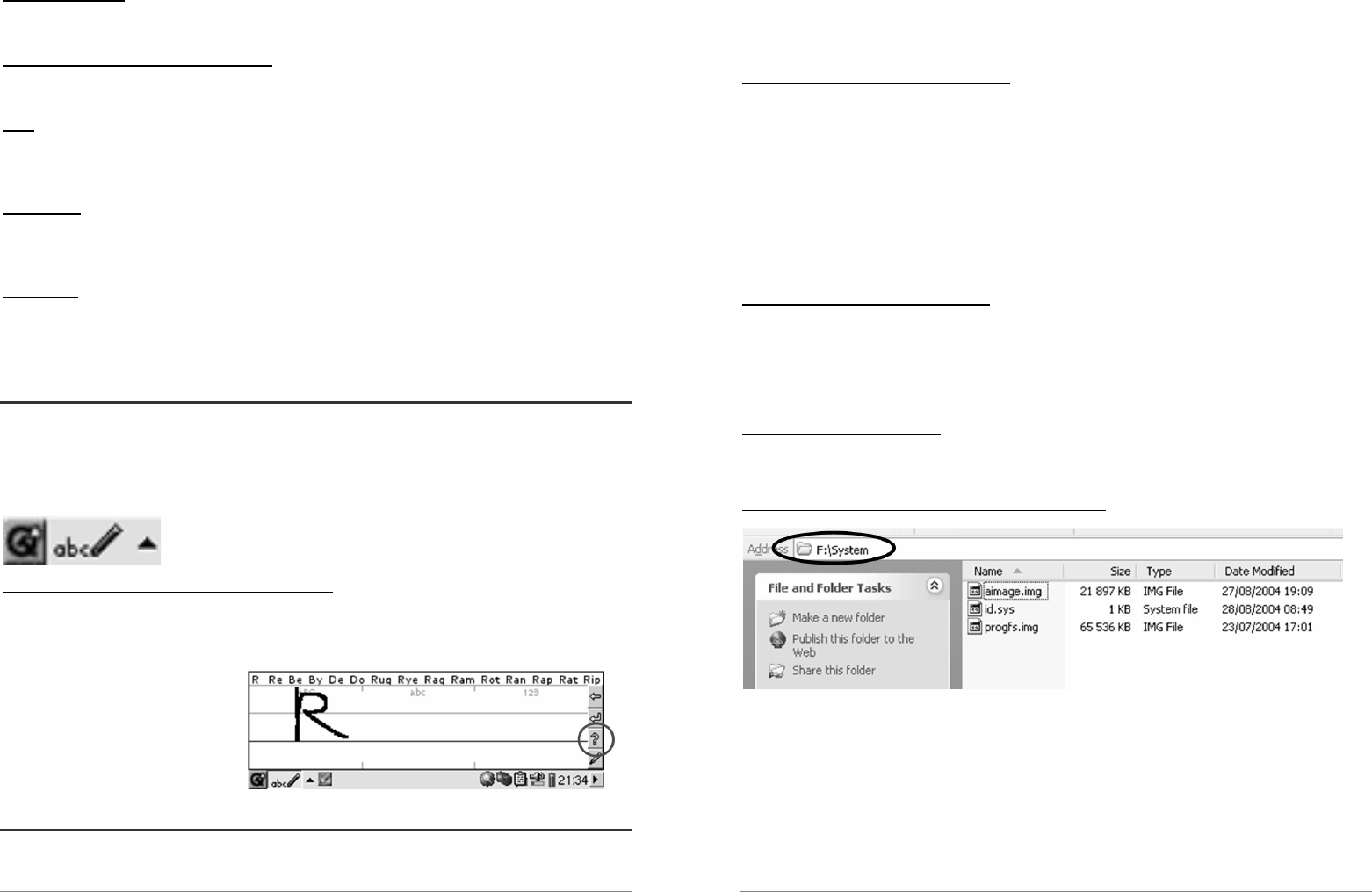
45
Onglet Pocket AV
Celui-ci contient les applications audiovisuelles suivantes : lecteurs et enregistreurs audio-vidéo,
visionneuse de photos, gestionnaire de fichiers et la fonction pour reprendre la lecture.
Onglets des applications de productivité
Il contient des applications pour la correspondance électronique, la navigation Internet, un
calendrier, un agenda, un gestionnaire de contacts et d’autres fonctions.
Jeux
Un certain nombre de jeux sont déjà installés sur votre appareil. De plus, un moteur de jeux
Mophun
®
se trouve dans l’onglet des applications de productivité. Il s’agit d’une plate-forme de
jeux spéciale. Vous trouverez sur le site Internet d’Archos la liste des titres disponibles à la vente.
Paramètres
Ce lot d’applications est destiné à régler le fonctionnement de votre PMA400. Vous y trouverez les
paramètres pour régler l’horloge, sélectionner la langue d’interface, enregistrer un mot de passe de sécurité
et configurer vos paramètres réseau afin d’utiliser les possibilités de communication
WiFi
intégrées.
Documents
Cet onglet affichera tous vos fichiers sauvegardés dans le répertoire Documents se trouvant à la
racine de l’arborescence du système. Vous pouvez afficher tous les « Documents » (fichiers) ou
seulement ceux d’un certain type. Ils s’affichent toujours même s’ils sont dans un sous-répertoire
du dossier Documents. Vous conserverez tous vos documents professionnels à cet emplacement.
1.3 L’écran tactile et la saisie de texte
Le PMA400 est doté d’un écran tactile. Vous pouvez délicatement appuyer dessus avec votre doigt
ou utiliser le stylet fourni afin de lancer une application ou pour interagir avec un programme.
Trois méthodes permettent de saisir du texte ou des chiffres sur votre PMA400. Si vous devez
saisir du texte, cliquez sur la touche dédiée (1) puis choisissez votre méthode (2).
(1) (2)
Méthode : Reconnaissance d’écriture manuscrite
Vous écrivez vos caractères directement sur l’écran. Il faudra vous entraîner de sorte que le
PMA400 vous comprenne facilement. Pour vous y aider, vous trouverez un didacticiel accessible
via le point d’interrogation entouré à droite de l’écran de saisie.
1.4 Mettre à jour le système d’exploitation
Archos met périodiquement à jour le système d’exploitation (OS) de votre produit. Vous pouvez
télécharger ces mises à jour gratuitement sur le site ARCHOS (www.archos.com). Elles
46
contiennent de nouvelles fonctions, des améliorations et des corrections de bugs. Assurez-vous de
toujours posséder la version la plus récente. La version que vous utilisez actuellement est indiquée
sous Applications > System Info (Info système) > Version. La version la plus récente à votre
disposition se trouve sur le site www.archos.com dans les rubriques Télécharger > Firmware.
1. Télécharger le fichier aimage.img
Le fichier image à télécharger AIMAGE.IMG est très gros, environ 22 Mo. Si vous ne disposez que
d’une connexion modem, vous devriez donc essayer de trouver une connexion haut débit. Lorsque vous
cliquez sur le lien pour télécharger le nouveau fichier de l’OS, votre navigateur peut vous mettre en
garde sur la nature du fichier à télécharger et vous informer du danger potentiel pour votre ordinateur. Il
n’y a là rien d’anormal, le système Windows
®
ne reconnaît simplement pas le format de fichier .IMG.
Soyez rassuré, Archos a pris ses dispositions pour garantir un fichier exempt de tous virus, vous pouvez
donc le télécharger sans risque. Cliquez sur l’option Save (Enregistrer) pour télécharger ce fichier à un
emplacement qui vous convient, tel que Mes documents, pour pouvoir ensuite le copier sur votre
PMA400. Si ce dernier est connecté à votre ordinateur, vous pouvez aussi effectuer la sauvegarde
directement dans le répertoire Système de votre PMA400.
AVIS aux utilisateurs Macintosh
®
Les utilisateurs Macintosh
®
doivent faire particulièrement attention lors du téléchargement et de
l’enregistrement de ce fichier sur leur ordinateur Macintosh
®
. Ne cliquez pas deux fois dessus. Les
Macs utilisent des fichiers .img et si vous cliquez deux fois sur ce fichier .img sauvegardé, il
essaiera de l’ouvrir. Au lieu de cela, copiez-le simplement de votre Macintosh dans le répertoire
Système de votre PMA400 par simple glisser-déposer.
2. Lire le fichier History.txt
Sur le site Internet d’Archos, vous trouverez également à côté du système d’exploitation à télécharger,
un fichier texte détaillant les modifications effectuées depuis la version précédente de l’OS.
3. Copier dans le répertoire Système du PMA400
Connectez votre PMA400 à votre ordinateur puis copiez le fichier AIMAGE.IMG dans le
répertoire Système du PMA400. Puisque votre PMA400 contiendra déjà une ancienne version de
ce fichier, votre ordinateur vous demandera si vous souhaitez l’écraser. Cliquez sur Oui. Une fois
ce fichier copié, déconnectez précautionneusement le PMA400 de votre ordinateur.
Attention : L’aimage.img doit toujours rester dans le répertoire Système du PMA400. Même
une fois votre PMA400 mis à jour, il est important de ne pas enlever ce fichier.